
Chave de Segurança de Rede, à primeira vista, parece estar cheia de tecnologia e até um pouco hacker, mas na realidade, é a senha do Wi-Fi que comumente usamos em nossa vida diária. Este blog irá lhe dizer em detalhes o que é uma Chave de Segurança de Rede, como encontrá-la e fornecer mais dicas de cibersegurança profissionais. Continue lendo!

Table of Contents
TL;DR
Os pontos-chave deste blog estão resumidos abaixo:
・O principal objetivo da Chave de Segurança de Rede é bloquear dispositivos não autorizados de se conectarem à rede e proteger a segurança online do usuário.
・WEP, WPA, WPA2 e WPA3 são todos protocolos de criptografia que podem ser usados pelas Chaves de Segurança de Rede.
・Você pode encontrar a senha do Wi-Fi no roteador ou nos dispositivos Windows, macOS, Android e iOS conectados à rede.
・Você pode usar uma Chave de Segurança de Rede forte em conjunto com X-VPN para melhorar significativamente a privacidade e segurança online.
O que é uma chave de segurança de rede?
Uma Chave de Segurança de Rede, em resumo, é uma senha que permite que você se conecte com sucesso à rede sem fio. Geralmente, é composta por letras, números e símbolos, e é como um convite único que garante que apenas os convidados possam “entrar”, impedindo efetivamente que outros usem seus recursos de rede sem autorização.
Em nossa vida diária, raramente usamos o termo “Chave de Segurança de Rede”, mas preferimos usar senha Wi-Fi, senha sem fio ou senha de rede para descrevê-la. Claro, dependendo do tipo de protocolo de segurança de rede, você também pode ouvir fabricantes ou provedores de serviços de internet usando termos como chave WEP, chave WPA, etc., para se referir à Chave de Segurança de Rede.
Os Papéis de uma Chave de Segurança de Rede
A função principal da Chave de Segurança de Rede é atuar como a primeira linha de defesa para proteger a segurança da rede, e seu papel importante é refletido nos seguintes aspectos:
1. Autenticação: A Chave de Segurança da Rede é como um porteiro leal, permitindo apenas a entrada de visitantes com passes corretos na rede, excluindo a conexão de dispositivos irrelevantes e garantindo a velocidade e estabilidade da rede.
2. Criptografia de Dados: Uma Chave de Segurança de Rede é como um cofre que protege os dados transmitidos através da rede sem fio. Apenas dispositivos com a senha correta podem abrir a fechadura, protegendo assim contra espionagem ou interceptação de dados.
3. Gerenciamento de Dispositivos: Os administradores de rede podem atribuir direitos de acesso à rede de forma mais flexível através da Chave de Segurança de Rede para garantir o uso bem organizado dos recursos de rede.
4. Proteção de Privacidade: Muitas de nossas informações pessoais, como hábitos de navegação, contas, cartões bancários, etc., estão intimamente ligadas à rede. A Chave de Segurança de Rede pode construir uma linha de defesa para a privacidade pessoal e negar olhares curiosos de se aproximarem.
5. Garantir a Segurança dos Dados Empresariais: Para empresas, uma Chave de Segurança de Rede pode impedir que concorrentes ou atacantes maliciosos obtenham dados internos sensíveis por meios ilegais, protegendo assim a operação normal e a vantagem competitiva da empresa.
Diferentes Tipos de Chaves de Segurança de Rede
Com base no método de criptografia de dados transmitidos sem fio entre dois dispositivos, as Chaves de Segurança de Rede geralmente podem ser categorizadas nos seguintes tipos:
WEP
WPA
WPA2
WPA3
Atualmente, WPA2 e WPA3 são os tipos de Chave de Segurança de Rede mais amplamente utilizados. Para WPA e WEP, você pode encontrá-los apenas em alguns dispositivos antigos.
Como Encontrar a Chave de Segurança da Rede?
Não consegue encontrar a Chave de Segurança da Rede? Não precisa procurar por aí, compilamos guias detalhados passo a passo para você encontrar a Chave de Segurança da Rede, ou seja, a senha do Wi-Fi, no seu roteador, PC com Windows, Macbook, iOS e Android!
Para Roteador
Normalmente, a chave de segurança de rede padrão está localizada na parte inferior ou lateral do roteador. Se você nunca alterou a senha do seu Wi-Fi, este será o método preferido.
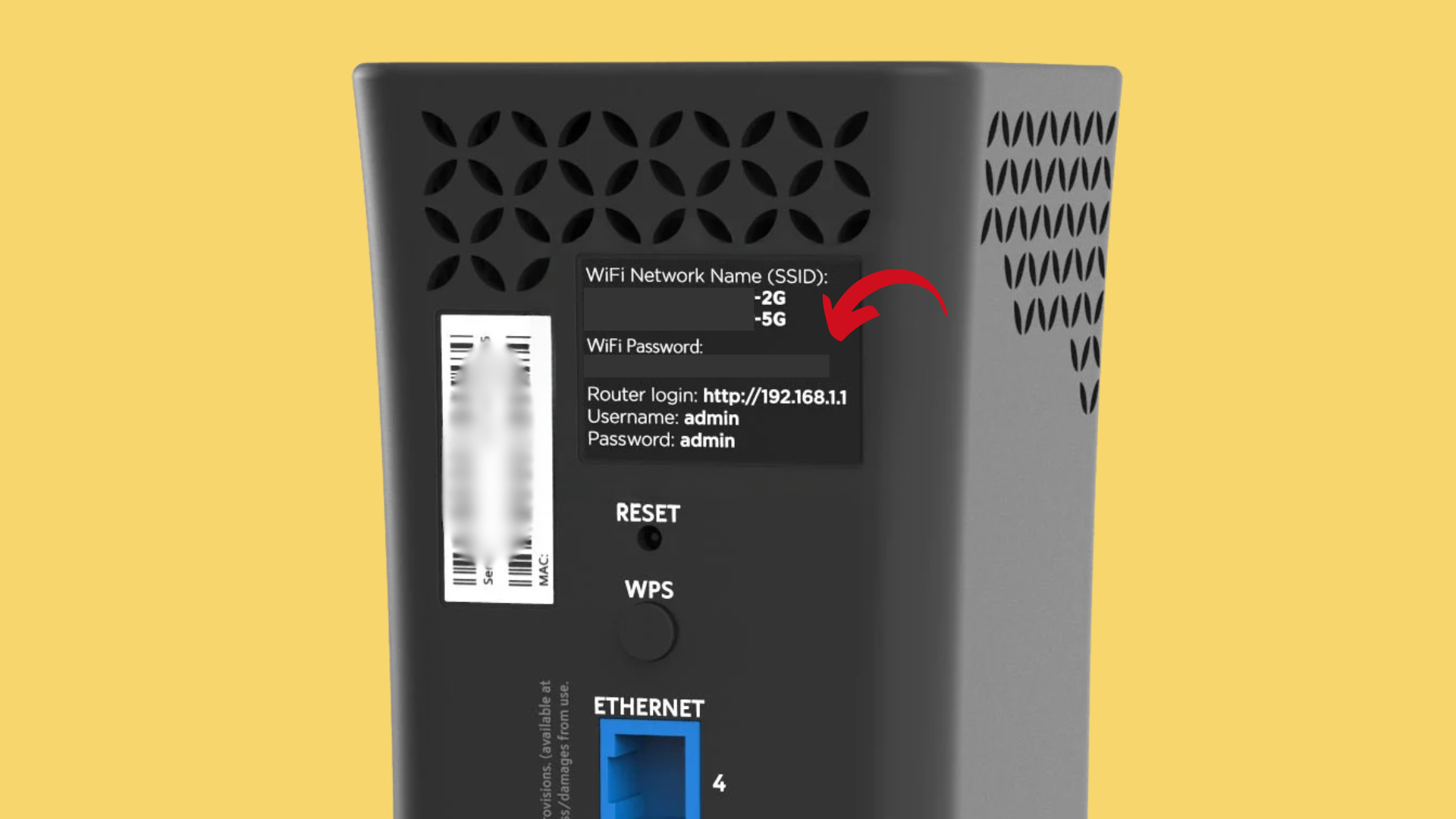
Se não conseguir encontrar informações válidas em nenhum lugar, verifique o manual do usuário do seu roteador.
Para Windows 10/11
Passo 1. Navegue até o Painel de Controle> Rede e Internet e encontre o Centro de Rede e Compartilhamento no seu PC com Windows.
Passo 2. Você pode visualizar suas redes ativas. Encontre e clique no nome da rede Wi-Fi.
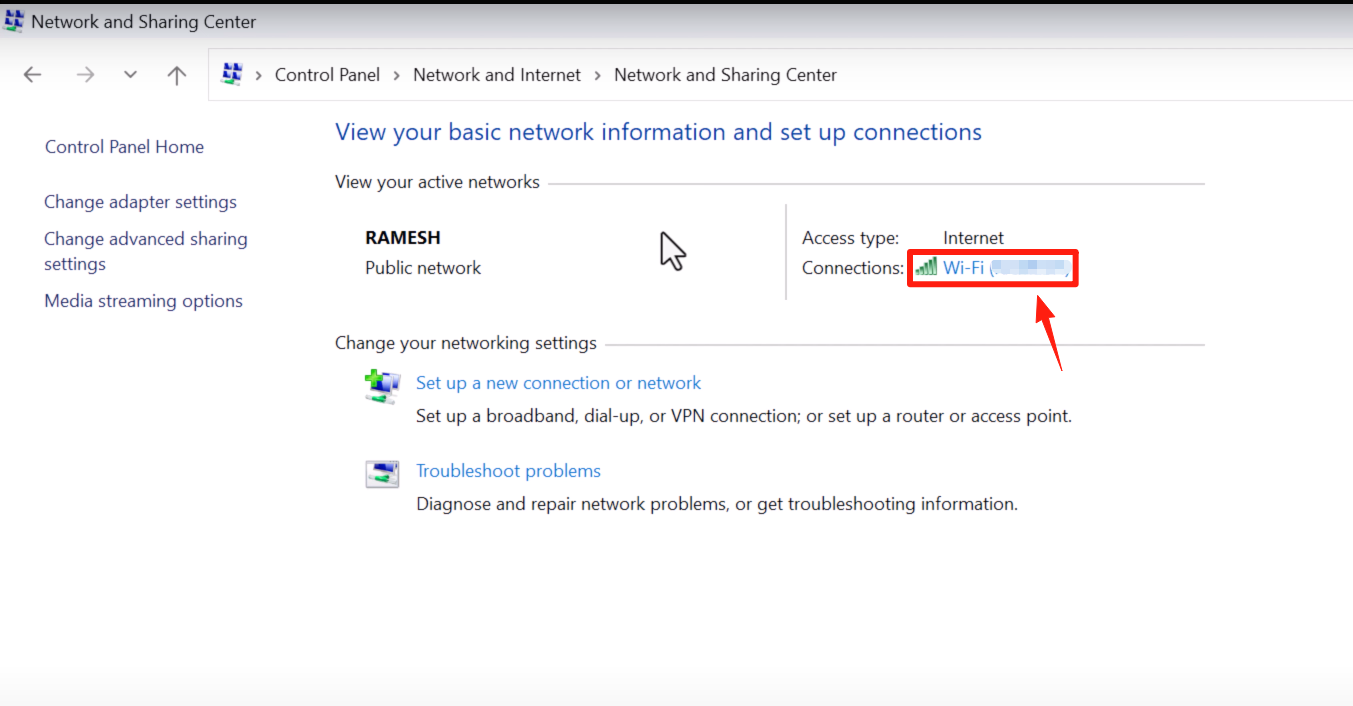
Passo 3. Na janela pop-up do Status do Wi-Fi, navegue até Propriedades Sem Fio> Segurança.
Passo 4. Agora, você pode ver a Chave de Segurança da Rede aqui. Marque a opção Mostrar Caracteres e a chave será exibida.
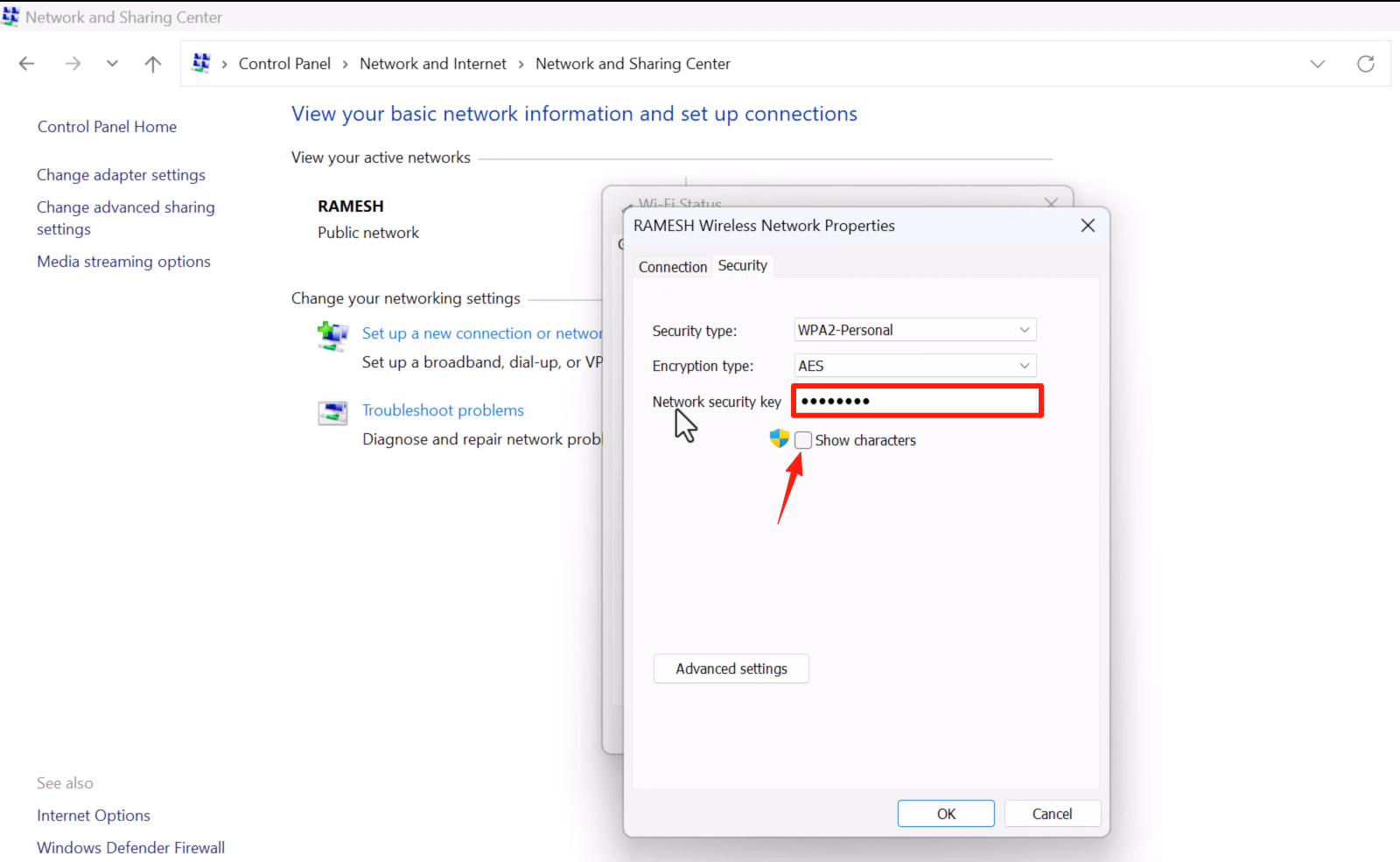
Para Mac
Passo 1. Navegue até Menu Apple> Configurações do Sistema. Em seguida, clique na opção Wi-Fi na barra lateral.
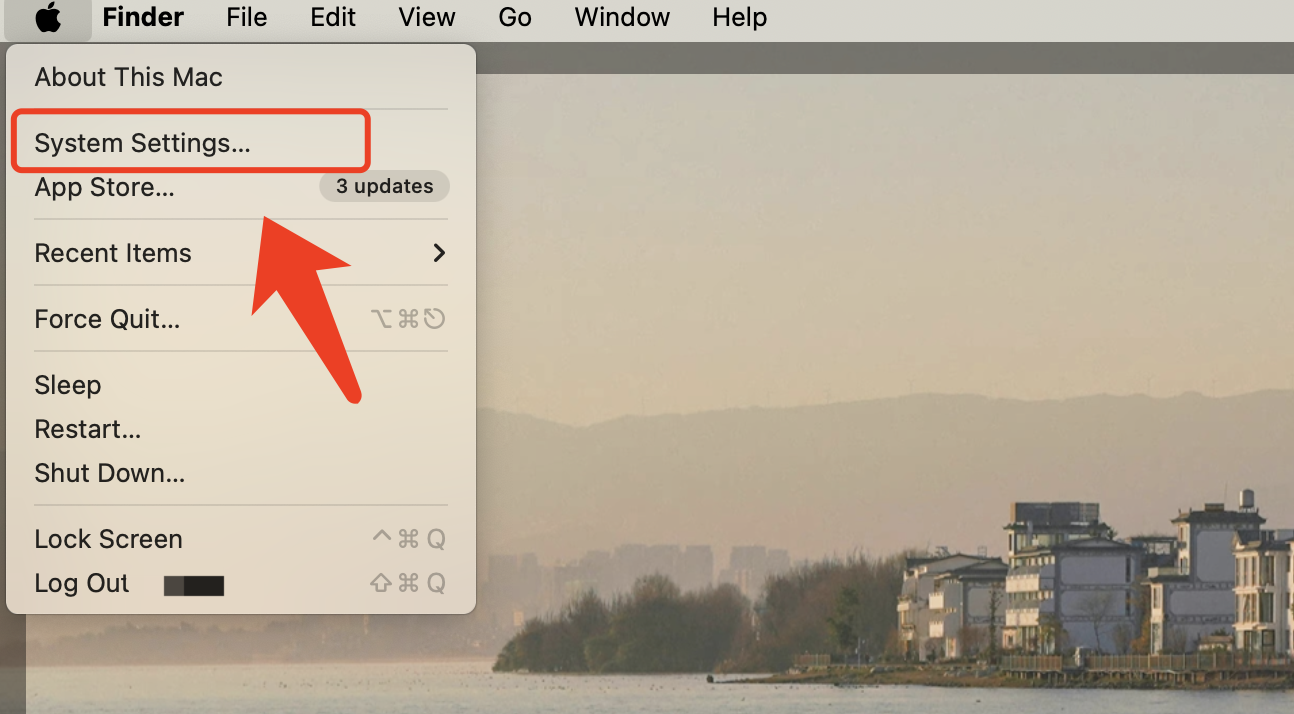
Passo 2. Você verá as redes conectadas e uma lista de outras redes próximas.
Passo 3. Encontre a rede Wi-Fi para a qual deseja saber a senha e clique no botão com três pontos no lado direito.
Passo 4. Selecione Copiar Senha no menu suspenso e cole em qualquer lugar para ver a sequência completa.
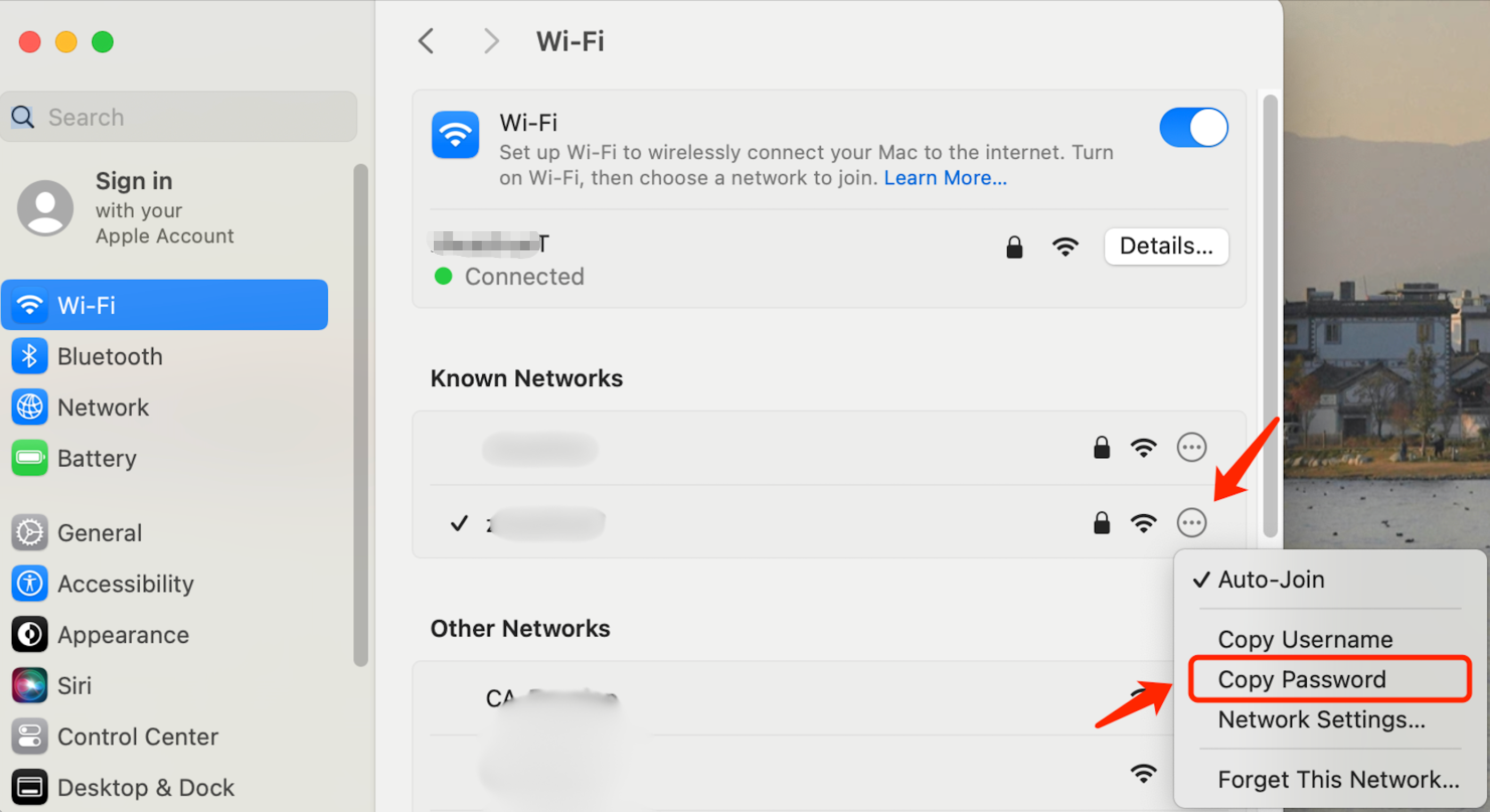
Para iOS
Passo 1. Vá para Configurações> Wi-Fi no seu iPhone ou iPad.
Passo 2. Clique no ícone no lado direito da sua rede Wi-Fi conectada.
Passo 3. Agora, toque na senha aqui e desbloqueie com o seu Face ID.
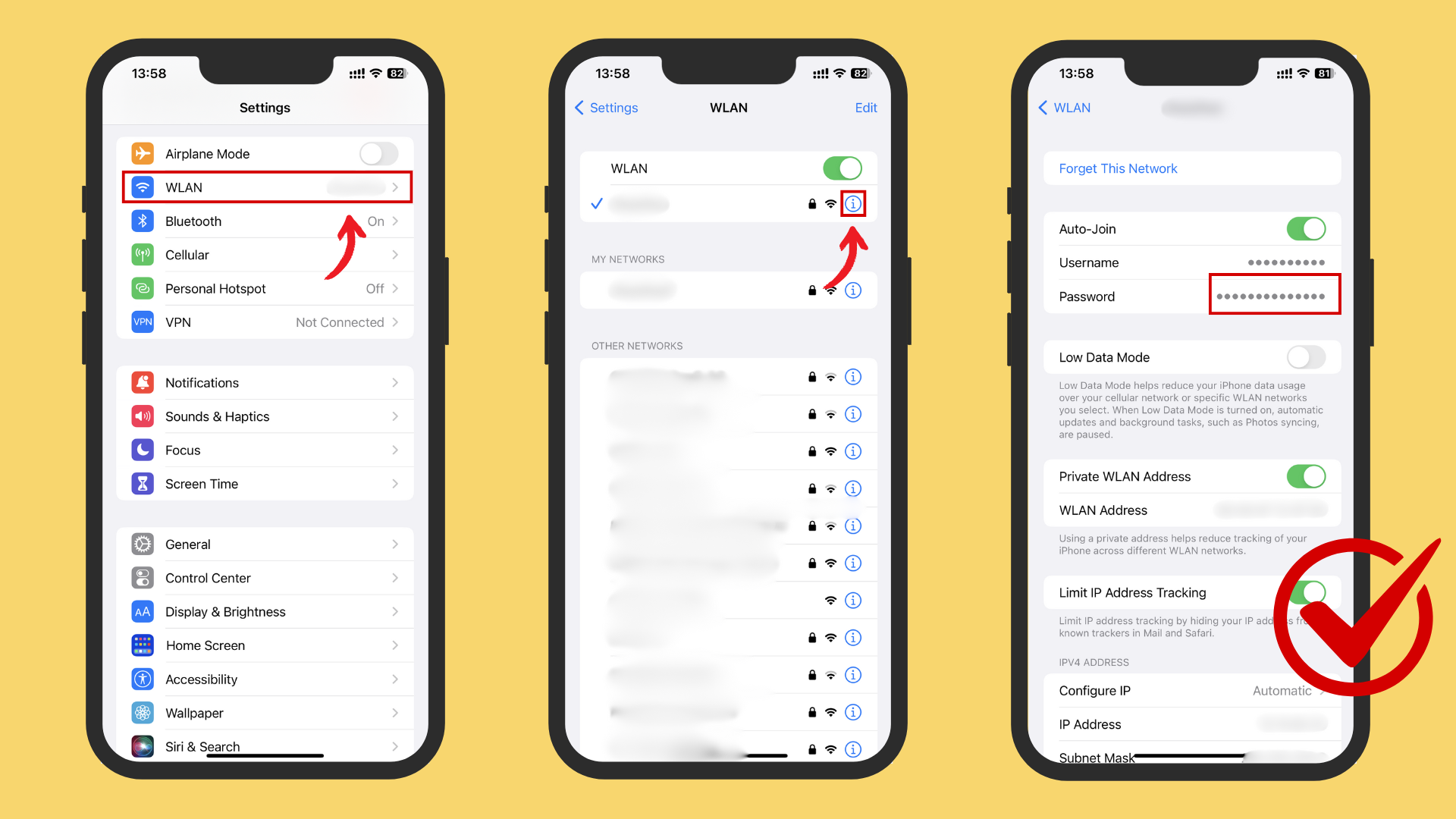
Para Android
Passo 1. Acesse Configurações> WLAN no seu dispositivo Android.
Passo 2. Clique no botão de digitalização no canto superior direito > Compartilhar WLAN.
Passo 3. Agora, você pode usar outro dispositivo para escanear o código QR e obter a Chave de Segurança da Rede e se conectar ao Wi-Fi.
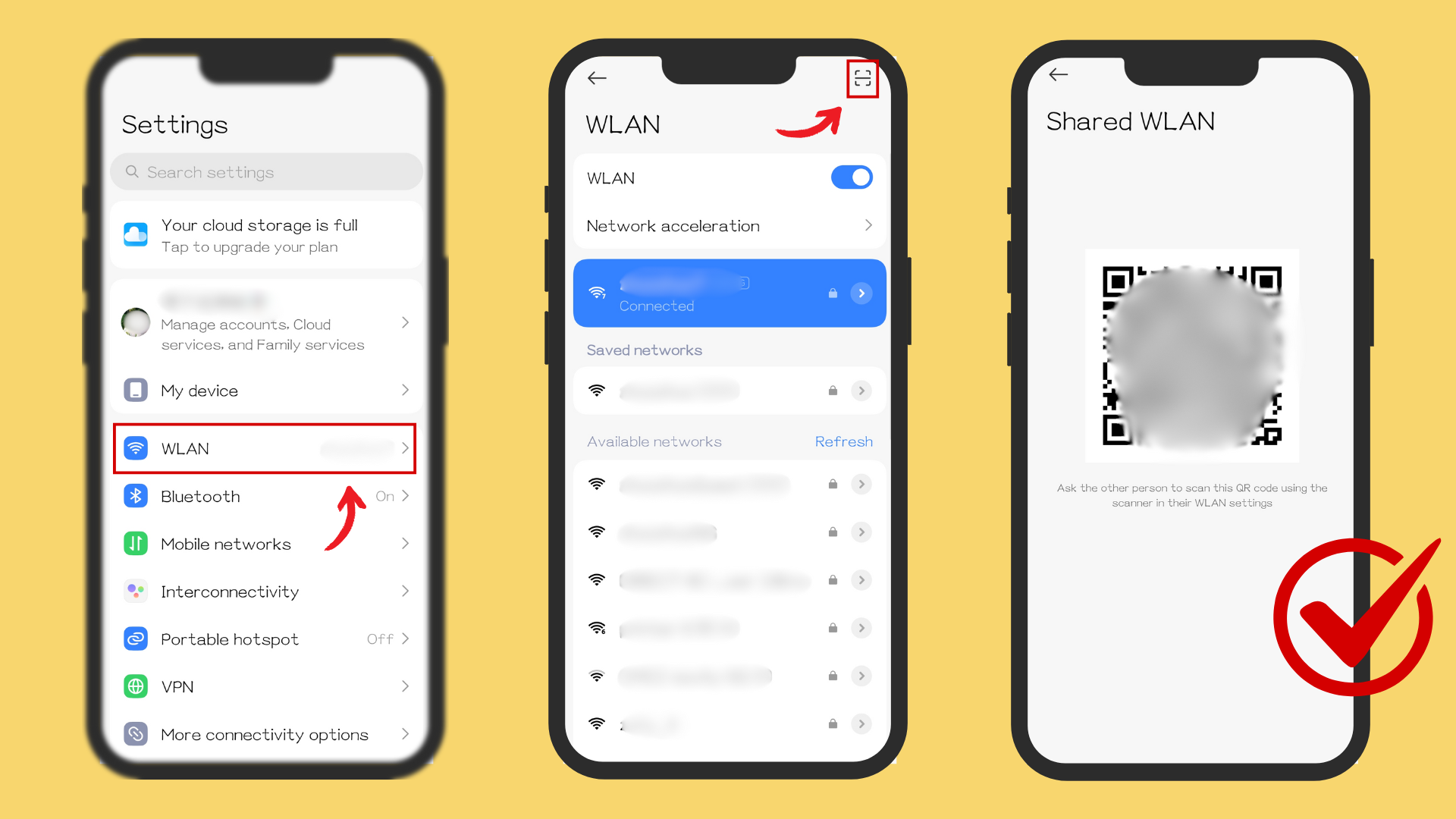
As etapas acima podem variar ligeiramente dependendo dos diferentes dispositivos Android e interfaces personalizadas, mas o processo básico é geralmente semelhante.
Como Alterar uma Nova Senha de Wi-Fi?
Você também pode redefinir a senha do Wi-Fi você mesmo se não quiser mais usar a Chave de Segurança de Rede padrão.
Passo 1. Navegue até o endereço IP do seu roteador através de um navegador. E faça login com o nome de usuário/senha escritos na parte inferior ou lateral do roteador.
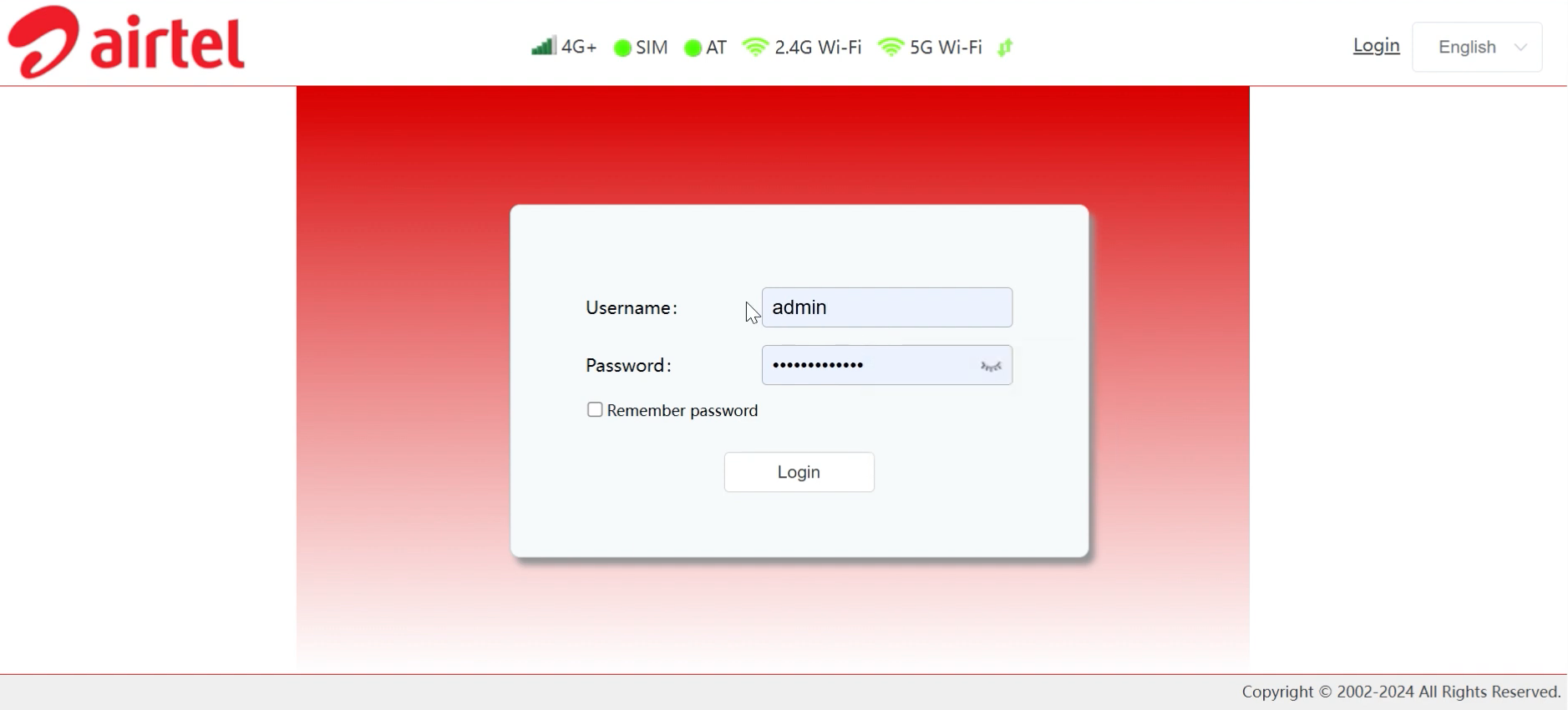
Passo 2. Encontre a opção Configurações Wi-Fi, ou Configurações Avançadas, Configurações Sem Fio, Segurança Wi-Fi, etc.
Passo 3. Agora, defina e salve a nova Chave de Segurança de Rede aqui.
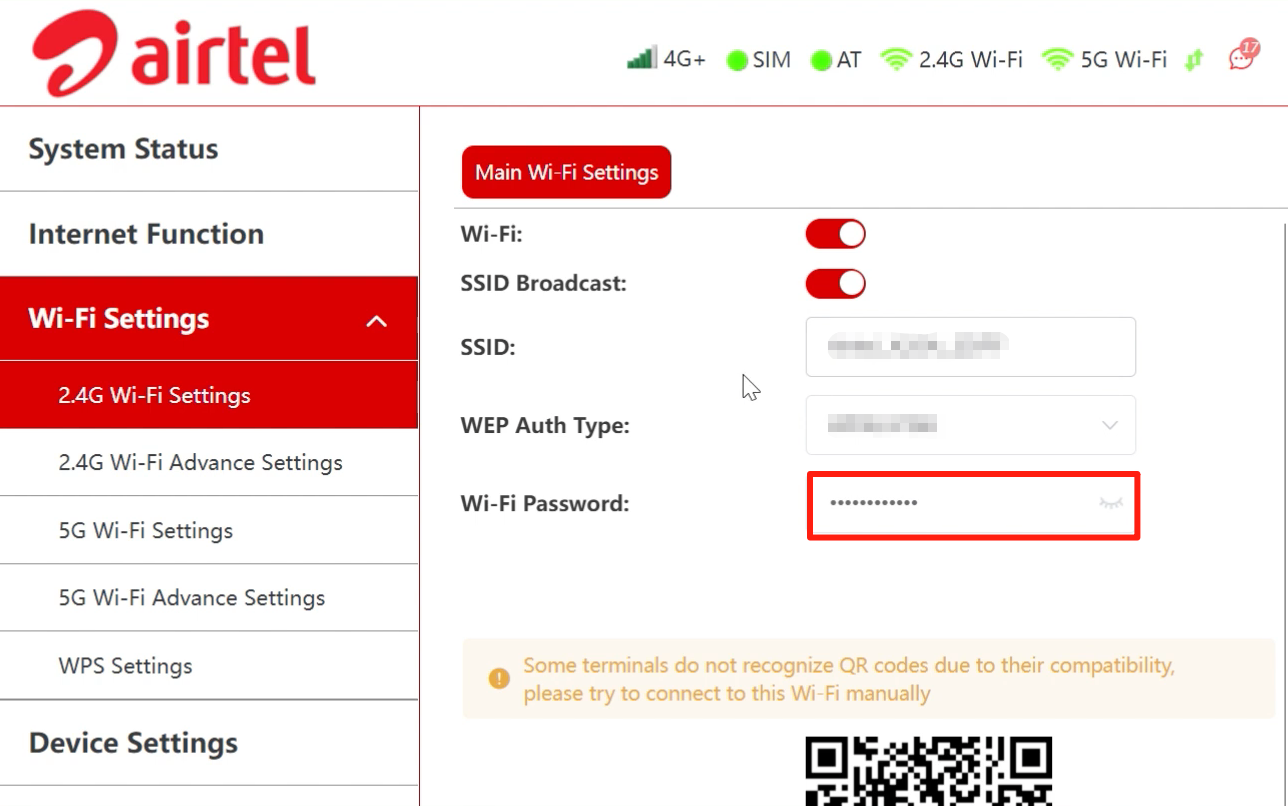
Como definir uma chave de segurança de rede forte?
Ao redefinir a sua Chave de Segurança de Rede, siga estas dicas para criar uma senha forte e garantir a segurança da sua rede:
- Comprimento em Primeiro Lugar: Por favor, escolha uma senha longa de 12 caracteres ou mais, se possível. O comprimento é o fator chave que torna mais difícil de quebrar.
- Variedade de caracteres: Use uma combinação de letras maiúsculas, letras minúsculas, números e símbolos especiais. Essa combinação complexa pode aumentar significativamente a complexidade da sua senha.
- Unicidade: Garanta que a sua nova Chave de Segurança de Rede seja diferente das suas senhas de outras contas ou dispositivos. Dessa forma, mesmo que alguém consiga quebrar a sua senha Wi-Fi, não será capaz de acessar facilmente as suas outras contas.
Quanto mais forte for a sua senha Wi-Fi, maior será a proteção sólida que pode oferecer à sua rede sem fio. Claro, se criar senhas tão fortes for um fardo para você, oferecemos um gerador de senhas gratuito que pode ajudá-lo a gerar facilmente chaves de segurança de rede fortes com um clique.
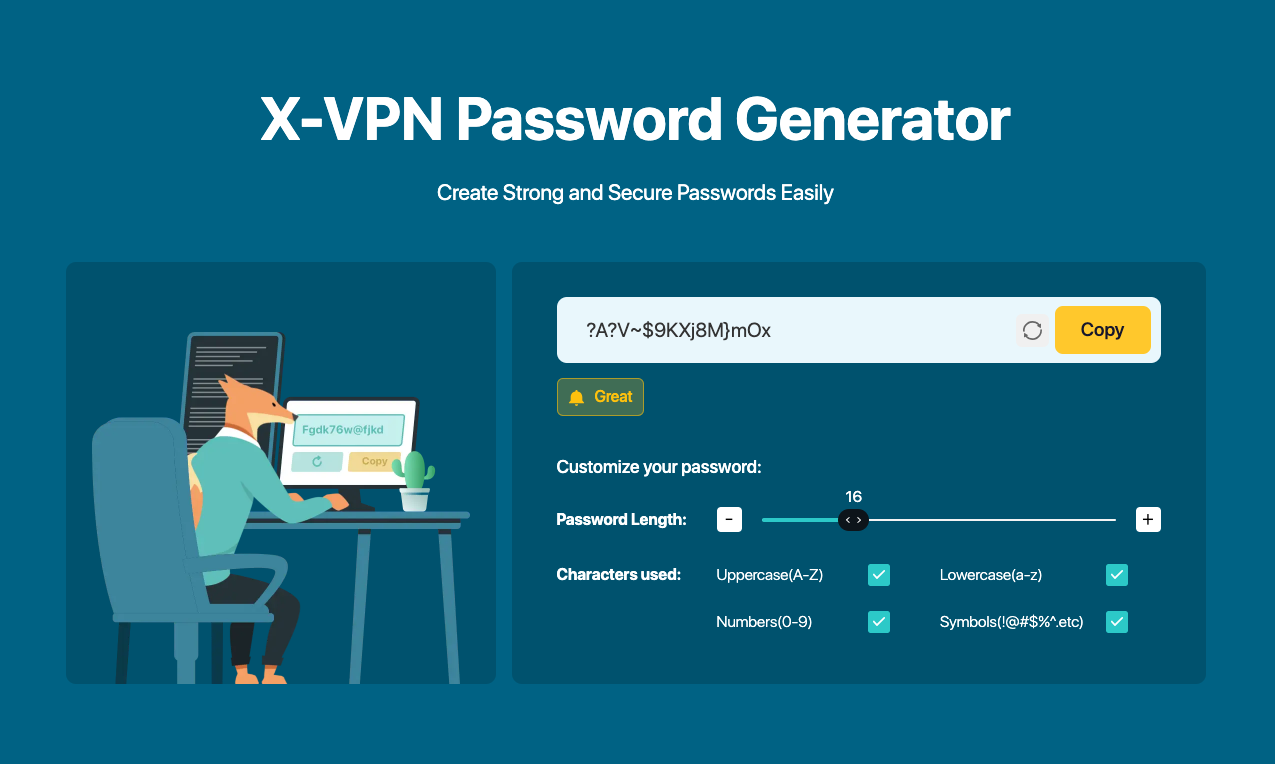
Dica profissional: Proteja sua segurança online
As chaves de segurança de rede são a base da proteção da sua rede, mas no ambiente digital complexo de hoje, não é suficiente confiar nelas para defesa. Mesmo que você configure uma senha Wi-Fi extremamente complexa, ela ainda é tão vulnerável quanto uma folha de papel para hackers avançados.
Portanto, para proteger melhor sua privacidade online e segurança de dados, é recomendável usar ferramentas de segurança adicionais como o X-VPN. Este melhor VPN utiliza tecnologia de criptografia de ponta para converter todos os seus dados da Internet em um amontoado ilegível, de modo que mesmo que alguém tente interceptá-los, não será capaz de decifrá-los. Além disso, com a ajuda de um servidor VPN, você pode ocultar seu endereço IP real em segundos, tornando difícil para terceiros rastrearem sua verdadeira identidade e alcançar verdadeiro anonimato na Internet.
Clique no botão abaixo para baixar o X-VPN e desfrutar de navegação segura!
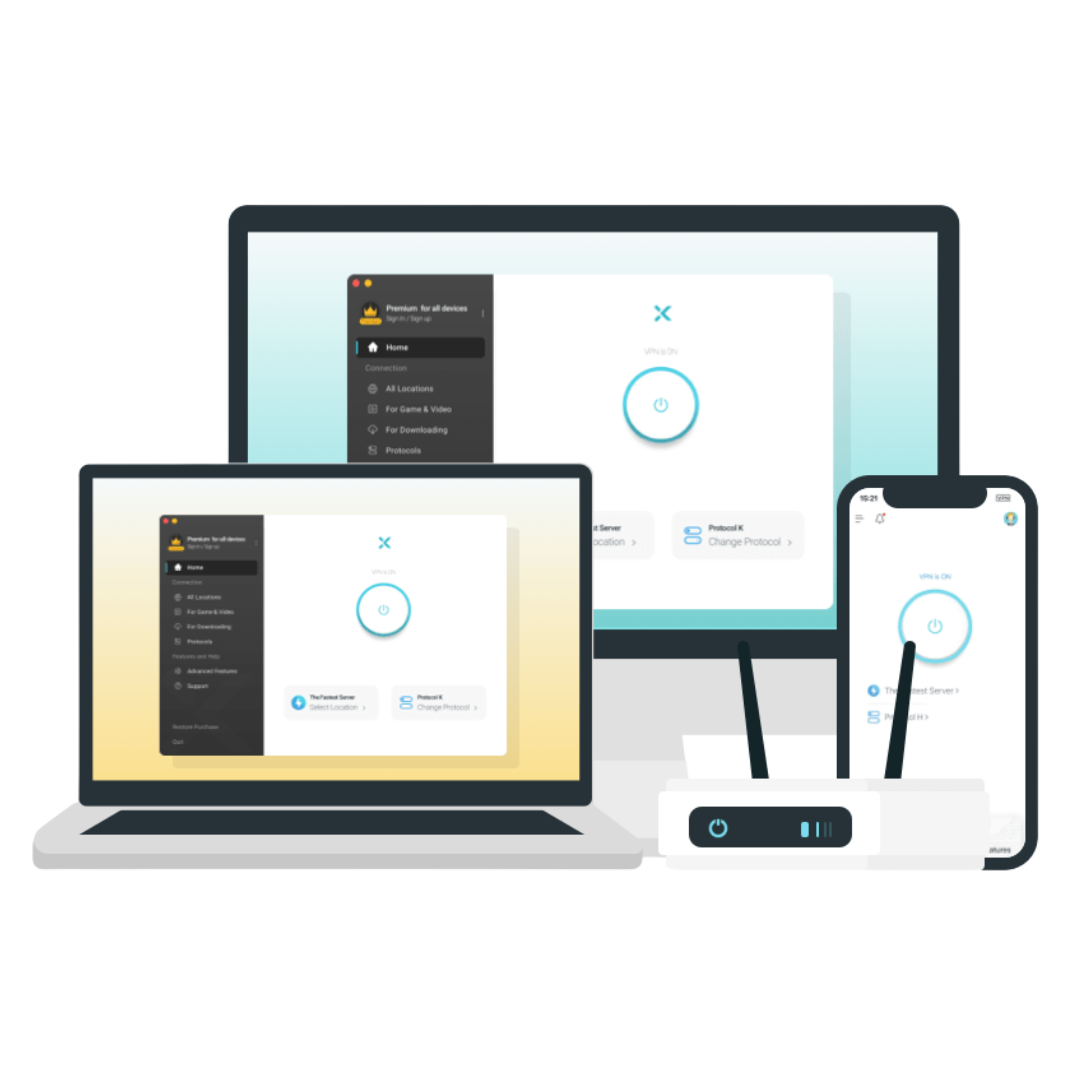
Por que escolher o X-VPN?
O Melhor VPN para Segurança Online
8000+ servidores globais distribuídos em 225 regiões.
Criptografia AES-256 e recursos avançados de VPN.
Velocidade máxima e capacidade de desbloqueio.
Conjunto completo de ferramentas de segurança para PCs com Windows.
Não serão registrados logs de usuário.
Versões gratuitas ilimitadas sem necessidade de login.
Conclusão
Portanto, a Chave de Segurança da Rede é apenas a senha do Wi-Fi sobre a qual frequentemente falamos. Você pode encontrá-la no seu roteador ou em dispositivos comuns conectados à rede sem fio. Para aumentar a segurança online, recomendamos que você use uma Chave de Segurança da Rede forte, combinada com X-VPN, para fornecer proteção adicional à sua privacidade.
Usar uma VPN é legalmente compatível na maioria das partes do mundo. Mas não se esqueça de sempre verificar as regulamentações locais antes de agir para garantir que você esteja absolutamente seguro.
Perguntas frequentes
Qual é a chave de segurança para o hotspot móvel?
A chave de segurança para um hotspot móvel é essencialmente a senha para permitir que dispositivos se conectem ao hotspot. Isso ajuda a impedir que usuários não autorizados acessem a internet por meio do seu tráfego.
A chave de segurança de rede é a mesma que a senha para o Wi-Fi?
Na verdade, sim, a Chave de Segurança da Rede é exatamente a mesma coisa que a senha do Wi-Fi. As pessoas também a chamam de senha sem fio, chave Wi-Fi, senha de rede ou até mesmo chave WEP, chave WPA, etc.
Por que meu laptop não se conecta ao Wi-Fi?
Se o seu laptop não se conectar ao Wi-Fi, pode ser devido às seguintes razões:
1. Entrada incorreta da Chave de Segurança da Rede.
2. Drivers ou dispositivos de rede desatualizados.
3. Há algo errado com o seu roteador.



